
Andaikan anda mempunyai satu set nombor dan anda perlu mencari puratanya. Ini boleh jadi apa-apa sahaja, boleh jadi skor pada senarai pelajar anda, boleh jadi bilangan lawatan ke tapak web anda setiap bulan. Adalah mustahil untuk mengira purata secara manual dan mengisinya ke dalam lajur Excel. Jika kami mempunyai penyelesaian sempurna yang mengautomasikan keseluruhan proses, anda tidak perlu mengutamakan operasi manual.
Baca untuk mengetahui cara mencari purata sekumpulan sel dalam lembaran kerja Excel dengan mudah menggunakan formula pantas dan isikan purata keseluruhan lajur dengan beberapa klik mudah.
Langkah 1: Katakan anda mempunyai lajur bernama PURATA yang nilainya perlu dikira dengan setiap pelajar Isi dengan purata nilai yang terdapat dalam setiap baris yang sepadan.
Untuk melakukan ini, mula-mula klik sel pertama lajur PURATA .
Kemudian pastikan anda berada dalam tab HOME di bahagian atas. Seterusnya, klik menu lungsur turun yang dikaitkan dengan butang Sigma dan pilih Purata daripada senarai pilihan.
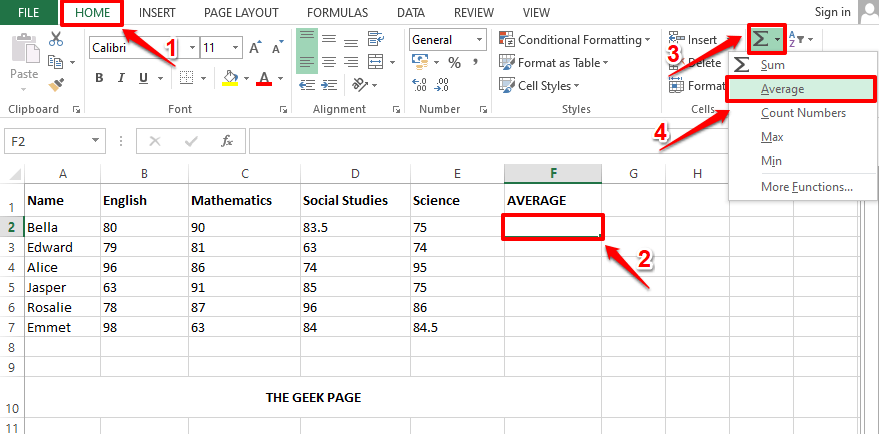
Langkah 2: Semua nilai yang muncul dalam baris sel yang dipilih akan dipertimbangkan secara automatik untuk mengira purata. Dalam contoh tangkapan skrin di bawah, fungsi purata terisi secara automatik sebagai =PURATA(B2:E2). Di sini B2:E2 mewakili semua sel dari B2 hingga E2 dalam lembaran kerja Excel.
Nota: Anda sentiasa boleh mengedit senarai argumen di dalam fungsi AVERAGE() jika anda perlu membuat sebarang perubahan. Katakan jika anda hanya perlu mencari purata sel C3 dan D3, maka fungsi Purata() anda ialah =PURATA(C3, D3 ). Anda juga boleh memberikan nilai statik sebagai parameter dalam fungsi Purata(). Contohnya, fungsi Purata() anda juga boleh menjadi =Purata(4,87,34,1).
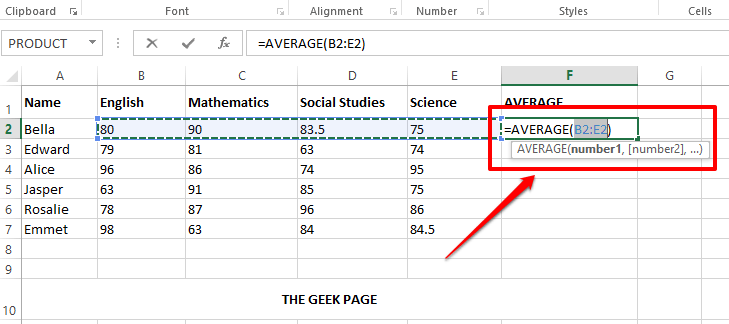
Langkah 3: Sekarang jika anda menekan kekunci Enter, anda boleh melihat bahawa pengiraan purata berjaya. Tetapi titik perpuluhan mungkin tidak hadir. Jika ini berlaku, klik kanan pada sel dan pilih "Format Sel Sel" daripada pilihan menu konteks klik kanan.
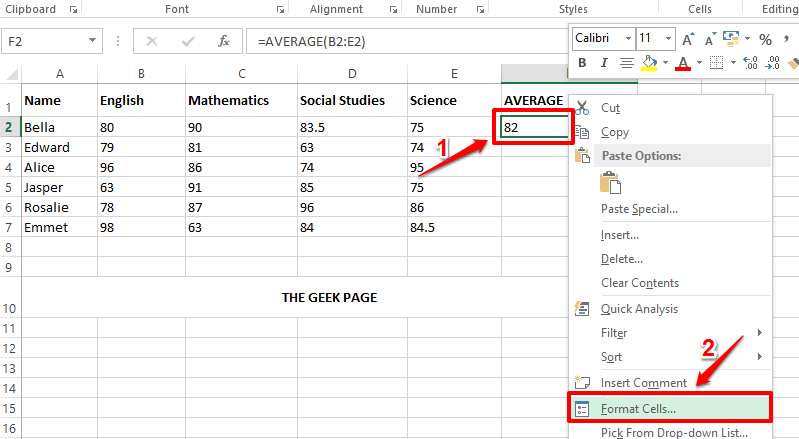
Langkah 4: Dalam tetingkap "Set Sel Format", pastikan anda berada di >Tab.
Sekarang, di bawah pilihan Kategori, klik pada Nombor.
Di sebelah kanan , masukkan nombor tempat perpuluhan yang anda mahu dalam pengisi Tempat perpuluhan. Saya memberikan 2 dalam tangkapan skrin di bawah.
Klik butang OK apabila selesai.
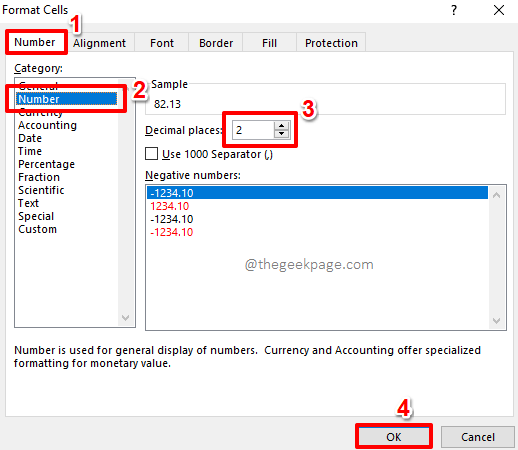
Langkah 5: Anda di sini! Nilai purata kini juga mempunyai tempat perpuluhan yang boleh dilihat. Jika anda ingin menggunakan formula yang sama pada seluruh sel dalam lajur yang sama, cuma klik dan seret ikon segi empat sama kecil di penjuru kanan sebelah bawah sel yang diformatkan .
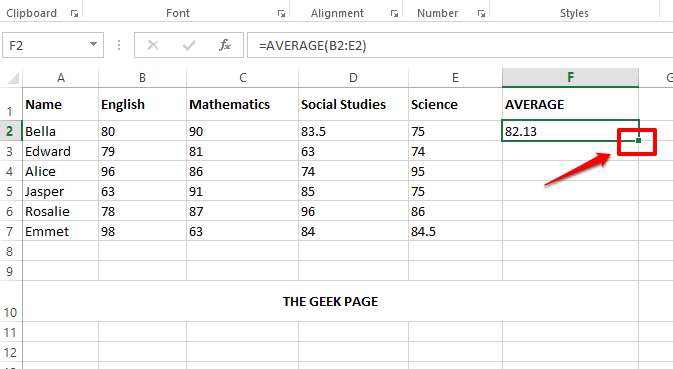
Itu sahaja. Formula anda untuk mencari purata sekumpulan sel kini berjaya digunakan pada semua sel yang terdapat dalam lajur yang sama.
Atas ialah kandungan terperinci Bagaimana untuk mengira purata set sel dalam Microsoft Excel. Untuk maklumat lanjut, sila ikut artikel berkaitan lain di laman web China PHP!




